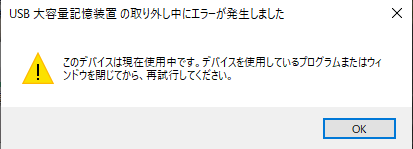
パソコンを使う際、保存手段の一つとしてUSBはメジャーですよね。
よく使っている中で遭遇するのが、「USBが外せない…!」問題。
いざ!取り出しの操作をして、取り出そうとすると、
「この大量記憶装置を取り外すことができません」
といったようなメッセージが出ること、ありませんか?
今回は、USBが外せない場合の取り外し方について、解説していきます。
もくじ
3つの原因と対策
- ファイルがきちんと閉じられているか確認する
- エクスプローラーから取り外しを行う
- パソコンをシャットダウンさせてから取り出す
原因と対策その1:ファイルがきちんと閉じられているか確認する
まず最初に、USBの中に保存している文書、写真などのファイルが開かれたままでないか、確認しましょう。
USB内のファイルが開かれたままでは、USBを取り外すことができませんので、保存し、閉じてから取り外し作業を行いましょう。
これに当てはまらない方は、次の項からご覧ください。
原因と対策その2:エクスプローラーから取り外しを行う
USB内に保存してあるものが開いたままでなくても、「このデバイスは現在使用中です」というエラーは発生します。
そういった場合に有効な方法の一つが、「エクスプローラー」から取り外しを行うことです。
- まずはエクスプローラーを開き、左側の場所一覧から「PC」を選んでクリック
- すると「PC」の画面に切り替わるので、自分が使っているUSBを見つけて右クリックする
- メニュー一覧が出てくるので、その中から「取り出し」を見つけてクリックする
この手順でUSBを取り外すことができます。
また、③の手順の「取り出し」を押すと、さらに以下のようなメッセージが出てくる場合があります。
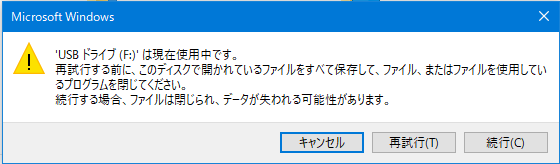
まるで脅されているかのような長文ですよね。
この場合は、選択肢に「キャンセル」「再試行」「続行」が出てきます。
「再試行」を押すのもいいですが、9割くらいで失敗しますので、何度かやってダメだった場合は「続行」を押して取り外しましょう。
原因と対策その3:パソコンをシャットダウンさせてから取り出す
もう一つの手段は、「USBを抜かないまま、パソコンをシャットダウンさせる」こと。
「え?中身のデータが消えちゃうんじゃないの?」
と思われる方もいらっしゃいますが、これが意外と大丈夫なんです。
ただし、注意点は「電源が完璧に消えてから」です。
電源が付いたまま抜いてしまうと、データが消えてしまったりすることがあります。
筆者は若かりし頃、一度これで音源データ(CD50枚分)ぐらいを吹っ飛ばしてしまいました…。
お試しの際は、要注意を。
最後に
USBを取り外す際に出るエラーについての対処法をお伝えしました。
何度取り外しを試みてもダメな場合は、この簡単な2つの方法から試してみてください。
最後までお読みいただき、ありがとうございました。



